Opprette/redigere PDF-filer
Du kan opprette PDF-filer ved å skanne elementer som er plassert på platen. Legg til, slett, endre rekkefølge på sider eller gjør andre endringer i de opprettede PDF-filene.
 Viktig!
Viktig!
- Du kan opprette eller redigere opptil 100 sider i en PDF-fil samtidig.
- Det er bare støtte for PDF-filer som er opprettet eller redigert i IJ Scan Utility eller IJ PDF Editor. PDF-filer som er opprettet eller redigert i andre programmer, støttes ikke.
 Merk
Merk
- Du kan også opprette PDF-filer fra bilder som er lagret på en datamaskin.
- Filformatene som kan velges, er PDF, JPEG, TIFF og PNG.
- Det kan ikke brukes bilder som har 10 501 piksler eller mer i loddrett eller vannrett retning.
-
Når du velger en passordbeskyttet PDF-fil, må du angi passordet.
-
Plasser elementer på platen.
-
Klikk på PDF-redig. (PDF Editor).
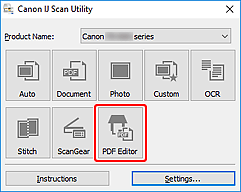
IJ PDF Editor starter.
-
Angi papirstørrelse, oppløsning og andre innstillinger ved å klikke på Innst... (Settings...) i menyen Fil (File) og deretter angi hvert element i dialogboksen Innstillinger (Dokumentskanning).
 Merk
Merk- Når innstillingene er gjort i dialogboksen Innstillinger, kan de samme innstillingene brukes til skanning fra neste gang.
- I dialogboksen Innstillinger angir du bildebehandlingsinnstillinger som f.eks. korrigering av skjevhet og utheving av omriss.
Når innstillingen er fullført, klikker du på OK.
-
Klikk på
 (Skann) på verktøylinjen.
(Skann) på verktøylinjen.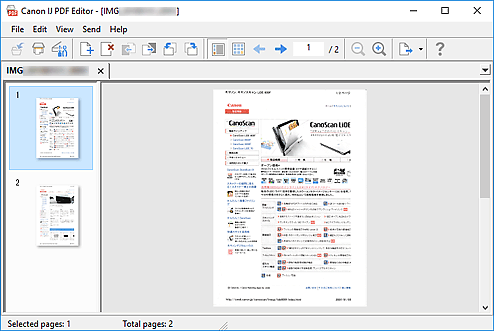
Skanningen starter.
 Merk
Merk-
Åpne en fil som er lagret på datamaskinen, ved å klikke på Åpne... (Open...) i menyen Fil (File) og deretter velge filen du vil redigere.
-
Du kan bytte visning med knappene på verktøylinjen. Hvis du vil vite mer, se Skjermbildet PDF-redigering.
-
-
Legg til sider etter behov.
Hvis du vil legge til flere elementer når du skanner:
Plasser elementene og klikk deretter på
 (Skann) på verktøylinjen.
(Skann) på verktøylinjen.Når du legger til eksisterende bilder eller PDF-filer:
Klikk på
 (Legg til side) på verktøylinjen. Når dialogboksen Åpne (Open) vises, velger du bildene eller PDF-filene du vil legge til, og klikker deretter på Åpne (Open).
(Legg til side) på verktøylinjen. Når dialogboksen Åpne (Open) vises, velger du bildene eller PDF-filene du vil legge til, og klikker deretter på Åpne (Open). Merk
Merk-
Du kan også legge til bilder eller PDF-filer fra Legg til side fra lagrede data... (Add Page from Saved Data...) i menyen Fil (File).
-
-
Rediger sider etter behov.
Hvis du vil endre siderekkefølgen:
Klikk på siden du vil flytte, og klikk deretter på
 (Side opp) eller
(Side opp) eller  (Side ned) på verktøylinjen for å endre siderekkefølgen. Du kan også endre siderekkefølgen ved å dra en side til målpasseringen.
(Side ned) på verktøylinjen for å endre siderekkefølgen. Du kan også endre siderekkefølgen ved å dra en side til målpasseringen.Når du sletter sider:
Klikk på siden du vil slette, og klikk deretter på
 (Slett side) på verktøylinjen.
(Slett side) på verktøylinjen. Merk
Merk-
Disse knappene vises når det har blitt opprettet to eller flere sider.
-
-
Velg Lagre som... (Save As...) i menyen Fil (File).
Dialogboksen Lagre (Save) vises.
-
Angi lagringsinnstillinger.
-
Klikk på Lagre (Save).
PDF-filen lagres.
 Merk
MerkHvis du redigerer en passordbeskyttet PDF-fil, slettes passordene. Nullstill passordene i dialogboksen Lagre (Save).
For å overskriver en lagret fil klikker du på
 (Lagre) på verktøylinjen.
(Lagre) på verktøylinjen.

